સામગ્રીઓનું કોષ્ટક
શું તમારી વર્કશીટમાંનો ડુપ્લિકેટ ડેટા તમને માથાનો દુખાવો પેદા કરે છે? આ ટ્યુટોરીયલ તમને તમારા ડેટાસેટમાં પુનરાવર્તિત એન્ટ્રીઓને ઝડપથી કેવી રીતે શોધવી, પસંદ કરવી, રંગ કરવી અથવા દૂર કરવી તે શીખવશે.
તમે બાહ્ય સ્ત્રોતમાંથી ડેટા આયાત કરો અથવા તેને જાતે કોલેટ કરો, ડુપ્લિકેશન સમસ્યા સમાન છે - સમાન કોષો તમારી સ્પ્રેડશીટ્સમાં અંધાધૂંધી બનાવે છે, અને તમારે તેમની સાથે કોઈક રીતે વ્યવહાર કરવાની જરૂર છે. એક્સેલમાં ડુપ્લિકેટ્સ વિવિધ સ્વરૂપો લઈ શકે છે, તેથી નકલ કરવાની તકનીકો પણ બદલાઈ શકે છે. આ ટ્યુટોરીયલ સૌથી ઉપયોગી વિષયો પર ધ્યાન કેન્દ્રિત કરે છે.
નોંધ. આ લેખ શ્રેણી અથવા સૂચિ માં ડુપ્લિકેટ કોષોને કેવી રીતે શોધવી તે બતાવે છે. જો તમે બે કૉલમ્સની સરખામણી કરી રહ્યાં છો, તો આ ઉકેલો તપાસો: 2 કૉલમમાં ડુપ્લિકેટ્સ કેવી રીતે શોધવી.
એક્સેલમાં ડુપ્લિકેટ કોષોને કેવી રીતે હાઇલાઇટ કરવું
કોલમ અથવા શ્રેણીમાં ડુપ્લિકેટ મૂલ્યોને હાઇલાઇટ કરવા માટે, તમે સામાન્ય રીતે એક્સેલ કન્ડીશનલ ફોર્મેટિંગનો ઉપયોગ કરો છો. એક સરળ કિસ્સામાં, તમે પૂર્વવ્યાખ્યાયિત નિયમ લાગુ કરી શકો છો; વધુ સુસંસ્કૃત દૃશ્યોમાં, તમારે સૂત્રના આધારે તમારો પોતાનો નિયમ બનાવવો પડશે. નીચેના ઉદાહરણો બંને કિસ્સાઓ દર્શાવે છે.
ઉદાહરણ 1. પ્રથમ ઘટનાઓ સહિત ડુપ્લિકેટ કોષોને હાઇલાઇટ કરો
આ ઉદાહરણમાં, અમે એક્સેલના તમામ સંસ્કરણોમાં ઉપલબ્ધ પ્રીસેટ નિયમનો ઉપયોગ કરીશું. જેમ તમે મથાળામાંથી સમજી શકો છો, આ નિયમ ડુપ્લિકેટ મૂલ્યની તમામ ઘટનાઓને હાઇલાઇટ કરે છે, જેમાં પ્રથમનો સમાવેશ થાય છે.
માટે બિલ્ટ-ઇન નિયમ લાગુ કરવા માટેડુપ્લિકેટ, આ પગલાંઓ કરો:
- એક શ્રેણી પસંદ કરો જ્યાં તમે ડુપ્લિકેટ કોષો શોધવા માંગો છો.
- હોમ ટેબ પર, શૈલીઓ<માં 2> જૂથ, ક્લિક કરો શરતી ફોર્મેટિંગ > કોષોના નિયમોને હાઇલાઇટ કરો > ડુપ્લિકેટ મૂલ્યો…


ટીપ્સ:
- 13 1>બોર્ડર અને ભરો વિકલ્પો.
- અનન્ય કોષોને હાઇલાઇટ કરવા માટે, ડાબી બાજુના બોક્સમાં અનન્ય પસંદ કરો.
ઉદાહરણ 2. પ્રથમ ઘટનાઓ સિવાય ડુપ્લિકેટ કોષોને હાઇલાઇટ કરો
1લી ઘટનાઓ સિવાય ડુપ્લિકેટ મૂલ્યોને ચિહ્નિત કરવા માટે, ઇનબિલ્ટ નિયમ મદદ કરી શકશે નહીં, અને તમારે તમારા પોતાના નિયમને ફોર્મ્યુલા સાથે સેટ કરવાની જરૂર પડશે. ફોર્મ્યુલા એકદમ મુશ્કેલ છે અને તમારા ડેટાસેટની ડાબી બાજુએ એક ખાલી કૉલમ ઉમેરવાની જરૂર છે (આ ઉદાહરણમાં કૉલમ A).
નિયમ બનાવવા માટે, આ કરવાનાં પગલાં છે:
- લક્ષ્ય શ્રેણી પસંદ કરો.
- હોમ ટેબ પર, શૈલીઓ જૂથમાં, શરતી ફોર્મેટિંગ > નવું ક્લિક કરો નિયમ > કયા કોષો નક્કી કરવા માટે સૂત્રનો ઉપયોગ કરોફોર્મેટ .
- ફોર્મેટ મૂલ્યો જ્યાં આ સૂત્ર સાચું છે બોક્સમાં, નીચેનું સૂત્ર દાખલ કરો:
=IF(COLUMNS($B2:B2)>1, COUNTIF(A$2:$B$7,B2),0) + COUNTIF(B$2:B2,B2)>1જ્યાં B2 એ પ્રથમ કોષ છે પ્રથમ કૉલમ, B7 એ પ્રથમ કૉલમનો છેલ્લો કોષ છે, અને A2 એ તમારી પસંદ કરેલી શ્રેણીની પ્રથમ પંક્તિને અનુરૂપ ખાલી કૉલમમાંનો કોષ છે. સૂત્રનું વિગતવાર વર્ણન એક અલગ ટ્યુટોરીયલમાં આપવામાં આવ્યું છે.
- ફોર્મેટ… બટન પર ક્લિક કરો અને તમને ગમે તે ફોર્મેટિંગ વિકલ્પો પસંદ કરો.
- નિયમ સાચવવા માટે ઓકે ક્લિક કરો.

ટીપ્સ અને નોંધો:
- ઉદાહરણ 2 ને લક્ષ્ય શ્રેણીની ડાબી બાજુએ ખાલી કૉલમ ની જરૂર છે. જો આવી કૉલમ તમારી વર્કશીટમાં ઉમેરી શકાતી નથી, તો પછી તમે બે અલગ-અલગ નિયમો (એક પ્રથમ કૉલમ માટે અને બીજા પછીની બધી કૉલમ માટે) ગોઠવી શકો છો. વિગતવાર સૂચનાઓ અહીં પ્રદાન કરવામાં આવી છે: 1લી ઘટનાઓ વિના બહુવિધ કૉલમમાં ડુપ્લિકેટ્સને હાઇલાઇટ કરવું.
- ઉપરોક્ત ઉકેલો વ્યક્તિગત કોષો માટે છે. જો તમે સ્ટ્રક્ચર્ડ ડેટા સાથે કામ કરી રહ્યાં છો, તો પછી કી કૉલમમાં ડુપ્લિકેટ મૂલ્યોના આધારે પંક્તિઓને કેવી રીતે હાઇલાઇટ કરવી તે જુઓ.
- 1લી ઘટનાઓ સાથે અથવા તેના વિના સમાન કોષોને હાઇલાઇટ કરવાની એક વધુ સરળ રીત છે ડુપ્લિકેટ સેલ શોધો ટૂલનો ઉપયોગ કરીને.
આ ટ્યુટોરીયલમાં ઘણા વધુ ઉપયોગના કિસ્સાઓ અને ઉદાહરણો મળી શકે છે: Excel માં ડુપ્લિકેટ કેવી રીતે હાઇલાઇટ કરવું.
એક્સેલમાં ડુપ્લિકેટ કોષો કેવી રીતે શોધવી. ફોર્મ્યુલાનો ઉપયોગ કરીને
સાથે કામ કરતી વખતેમૂલ્યોની કૉલમ, તમે COUNTIF અને IF ફંક્શન્સની મદદથી ડુપ્લિકેટ કોષોને સરળતાથી ઓળખી શકો છો.
ડુપ્લિકેટ શોધવા માટે 1લી ઘટનાઓ સહિત , સામાન્ય સૂત્ર છે:
IF( COUNTIF( રેન્જ , સેલ )>1, "ડુપ્લિકેટ", "")ડુપ્લિકેટ શોધવા 1લી ઘટનાઓને બાદ કરતાં , સામાન્ય સૂત્ર છે:
IF(COUNTIF( expanding_range , cell )>1, "ડુપ્લિકેટ", "")જેમ તમે જોઈ શકો છો, સૂત્રો ખૂબ જ સમાન છે, તફાવત એ છે કે તમે સ્ત્રોત શ્રેણીને કેવી રીતે વ્યાખ્યાયિત કરો છો.
ડુપ્લિકેટ કોષોને શોધવા માટે પ્રથમ દાખલાઓ સહિત , તમે $A$2:$ શ્રેણીના અન્ય તમામ કોષો સાથે લક્ષ્ય કોષ (A2) ની તુલના કરો છો. A$10 (નોંધ લો કે અમે સંપૂર્ણ સંદર્ભો સાથે શ્રેણીને લૉક કરીએ છીએ), અને જો સમાન મૂલ્ય ધરાવતા એક કરતાં વધુ સેલ મળી આવે, તો લક્ષ્ય કોષને "ડુપ્લિકેટ" તરીકે લેબલ કરો.
=IF(COUNTIF($A$2:$A$10, A2)>1, "Duplicate", "")
આ સૂત્ર B2 પર જાય છે, અને પછી તમે સૂચિમાં જેટલી આઇટમ્સ છે તેટલા કોષોમાં તેની નકલ કરો છો.
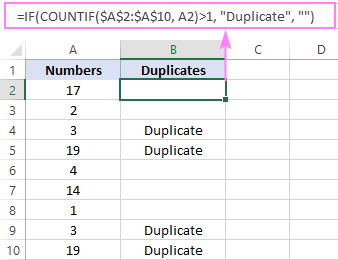
ડુપ્લિકેટ કોષો મેળવવા માટે પ્રથમ ઉદાહરણો વિના , તમે સરખામણી કરો લક્ષ્ય કોષ (A2) માત્ર ઉપરના કોષો સાથે, શ્રેણીમાં એકબીજા કોષ સાથે નહીં. આ માટે, $A$2:$A2 જેવા વિસ્તરતી શ્રેણી સંદર્ભ બનાવો.
=IF(COUNTIF($A$2:$A2, $A2)>1, "Duplicate", "")
જ્યારે નીચેના કોષોમાં કૉપિ કરવામાં આવે છે, ત્યારે શ્રેણી સંદર્ભ 1 દ્વારા વિસ્તરે છે. તેથી, B2 માં સૂત્ર સરખામણી કરે છે A2 માં મૂલ્ય ફક્ત આ કોષની સામે જ. B3 માં, શ્રેણી $A$2:$A3 સુધી વિસ્તરે છે, તેથી A3 ની કિંમત ઉપરોક્ત કોષ સાથે સરખાવવામાં આવે છે.તેમજ, અને તેથી વધુ.

ટીપ્સ:
- આ ઉદાહરણમાં, અમે ડુપ્લિકેટ <6 સાથે કામ કરી રહ્યા હતા>નંબરો . ટેક્સ્ટ મૂલ્યો માટે, સૂત્રો બરાબર સમાન છે :)
- એકવાર ડ્યુપ્સ ઓળખી લેવામાં આવે, તમે માત્ર પુનરાવર્તિત મૂલ્યો દર્શાવવા માટે એક્સેલ ફિલ્ટર ચાલુ કરી શકો છો. અને પછી, તમે ફિલ્ટર કરેલ કોષો સાથે તમે ઇચ્છો તે બધું કરી શકો છો: પસંદ કરો, હાઇલાઇટ કરો, કાઢી નાખો, કૉપિ કરો અથવા નવી શીટ પર ખસેડો.
વધુ ફોર્મ્યુલા ઉદાહરણો માટે, કૃપા કરીને Excel માં ડુપ્લિકેટ્સ કેવી રીતે શોધવી તે જુઓ .
એક્સેલમાં ડુપ્લિકેટ કેવી રીતે કાઢી નાખવું
જેમ તમે કદાચ જાણો છો, એક્સેલના તમામ મોડેમ વર્ઝન ડુપ્લિકેટ દૂર કરો ટૂલથી સજ્જ છે, જે નીચેની ચેતવણીઓ સાથે કામ કરે છે:
- તે તમે ઉલ્લેખિત કરો છો તે એક અથવા વધુ કૉલમમાં ડુપ્લિકેટ મૂલ્યોના આધારે સંપૂર્ણ પંક્તિઓ કાઢી નાખે છે.
- તે પ્રથમ ઘટનાઓને દૂર કરતું નથી પુનરાવર્તિત મૂલ્યો.
ડુપ્લિકેટ રેકોર્ડ્સ દૂર કરવા માટે, તમારે આ કરવાની જરૂર છે:
- તમે જે ડેટાસેટ કાઢવા માંગો છો તે પસંદ કરો.
- ચાલુ ડેટા ટેબ, ડેટા ટૂલ્સ જૂથમાં, ડુપ્લિકેટ્સ દૂર કરો પર ક્લિક કરો.
- ડુપ્લિકેટ્સ દૂર કરો સંવાદ બોક્સમાં , ડુપ્સ માટે તપાસવા માટે કૉલમ પસંદ કરો અને ઓકે ક્લિક કરો.
નીચેના ઉદાહરણમાં, અમે ડુપ્લિકેટ્સ માટે પ્રથમ ચાર કૉલમ તપાસવા માગીએ છીએ, તેથી અમે તેમને પસંદ કરીએ છીએ. ટિપ્પણીઓ કૉલમ ખરેખર મહત્વની નથી અને તેથી પસંદ કરેલ નથી.

પસંદ કરેલ મૂલ્યોના આધારેકૉલમ, એક્સેલ એ 2 ડુપ્લિકેટ રેકોર્ડ શોધી કાઢ્યા છે અને દૂર કર્યા છે ( કેડન અને ઇથાન માટે). આ રેકોર્ડ્સની પ્રથમ ઘટનાઓ જાળવી રાખવામાં આવે છે.

ટીપ્સ:
- ટૂલ ચલાવતા પહેલા, તે બનાવવાનું કારણ છે તમારી વર્કશીટની કૉપિ કરો, જેથી જો કંઈક ખોટું થાય તો તમે કોઈપણ માહિતી ગુમાવશો નહીં.
- ડુપ્લિકેટ્સ દૂર કરવાનો પ્રયાસ કરતા પહેલા, તમારા ડેટામાંથી કોઈપણ ફિલ્ટર, રૂપરેખા અથવા સબટોટલ દૂર કરો.
- વ્યક્તિગત કોષો માં ડુપ્લિકેટ્સ કાઢી નાખવા માટે (જેમ કે રેન્ડન નંબર્સ ડેટાસેટમાં પહેલા જ ઉદાહરણમાંથી), આગળના ઉદાહરણમાં ચર્ચા કરાયેલ ડુપ્લિકેટ સેલ્સ ટૂલનો ઉપયોગ કરો.
એક્સેલમાં ડુપ્લિકેટ પંક્તિઓ કેવી રીતે દૂર કરવી તેમાં વધુ ઉપયોગના કિસ્સા આવરી લેવામાં આવ્યા છે.
એક્સેલમાં ડુપ્લિકેટ સેલ શોધવા અને દૂર કરવા માટેનું ઓલ-ઇન-વન ટૂલ
આના પહેલા ભાગમાં બતાવ્યા પ્રમાણે ટ્યુટોરીયલ, માઈક્રોસોફ્ટ એક્સેલ ડુપ્લિકેટ્સ સાથે વ્યવહાર કરવા માટે કેટલીક અલગ સુવિધાઓ પ્રદાન કરે છે. સમસ્યા એ છે કે તમારે તેમને ક્યાં શોધવું અને તમારા ચોક્કસ કાર્યો માટે તેનો લાભ કેવી રીતે લેવો તે જાણવાની જરૂર છે.
અમારા અલ્ટીમેટ સ્યુટ વપરાશકર્તાઓના જીવનને સરળ બનાવવા માટે, અમે ડુપ્લિકેટ કોષોને હેન્ડલ કરવા માટે એક વિશેષ સાધન બનાવ્યું છે. સરળ રીત. ચોક્કસપણે તે શું કરી શકે છે? તમે જે વિશે વિચારી શકો તે લગભગ દરેક વસ્તુ :)
- શોધો ડુપ્લિકેટ કોષો (1લી ઘટના સાથે અથવા વગર) અથવા અનન્ય કોષો .
- શોધો સમાન મૂલ્યો , સૂત્રો , બેકગ્રાઉન્ડ અથવા ફોન્ટ રંગ ધરાવતા કોષો.
- ડુપ્લિકેટ માટે શોધો ટેક્સ્ટ કેસ (કેસ-સંવેદનશીલ શોધ) અને ખાલી જગ્યાઓને અવગણીને ધ્યાનમાં લેતા કોષો .
- સાફ કરો ડુપ્લિકેટ કોષો (સામગ્રી, ફોર્મેટ્સ અથવા બધા).
- રંગ ડુપ્લિકેટ સેલ Ablebits ડુપ્લિકેટ રીમુવર ટૂલકીટ - ડુપ્લિકેટ સેલ એડ-ઇન શોધો.

તમારી વર્કશીટમાં ડુપ્લિકેટ કોષો શોધવા માટે, હાથ ધરો આ પગલાંઓ:
- તમારો ડેટા પસંદ કરો.
- Ablebits Data ટેબ પર, ડુપ્લિકેટ રીમુવર > ડુપ્લિકેટ કોષો શોધો.
- ડુપ્લિકેટ અથવા અનન્ય કોષો શોધવા કે કેમ તે પસંદ કરો.



આ ઉદાહરણમાં, અમે 1લી ઘટના સિવાય ડુપ્લિકેટ કોષોને રંગવાનું પસંદ કર્યું છે અને નીચેનું પરિણામ મેળવ્યું છે:

સમાન અસર હાંસલ કરવા માટે શરતી ફોર્મેટિંગ માટે તે બોજારૂપ સૂત્ર યાદ રાખો? ;)
જો તમે કોષ્ટકમાં ગોઠવાયેલા સંરચિત ડેટા નું વિશ્લેષણ કરી રહ્યાં છો, તો એક અથવા વધુ કૉલમમાં મૂલ્યોના આધારે ડુપ્લિકેટ શોધવા માટે ડુપ્લિકેટ રીમુવરનો ઉપયોગ કરો.
શોધવા માટે 2 કૉલમ અથવા 2 અલગ-અલગમાં ડુપ્લિકેટકોષ્ટકો, બે કોષ્ટકોની સરખામણી કરો ટૂલ ચલાવો.
સારા સમાચાર એ છે કે આ બધા સાધનો અલ્ટીમેટ સ્યુટમાં સમાવવામાં આવેલ છે અને તમે અત્યારે તેમાંથી કોઈપણ તમારી વર્કશીટમાં અજમાવી શકો છો - ડાઉનલોડ લિંક બરાબર નીચે છે.
વાંચવા બદલ હું તમારો આભાર માનું છું અને આગામી અઠવાડિયે તમને અમારા બ્લોગ પર મળવાની આશા રાખું છું!
ઉપલબ્ધ ડાઉનલોડ્સ
ડુપ્લિકેટ કોષો શોધો - ઉદાહરણો (.xlsx ફાઇલ)
અલ્ટીમેટ સ્યુટ - ટ્રાયલ વર્ઝન (.exe ફાઇલ)

